iOS 19: Hé lộ thiết kế hoàn toàn mới của ứng dụng Camera
iOS 19 mang đến thiết kế hoàn toàn mới cho ứng dụng Camera, lấy cảm hứng từ visi...
Giao hoặc đến lấy tại:
iOS 18 cung cấp nhiều tùy chỉnh hơn bao giờ hết và một trong những tùy chọn mới là khả năng thay đổi điều khiển màn hình khóa trên iPhone. Có hơn 50 tùy chọn để thay thế nút điều khiển Đèn pin và Máy ảnh. Nhưng có một thủ thuật giúp bạn tiếp cận được những khả năng gần như không giới hạn. Dưới đây là cách thay đổi các nút điều khiển màn hình khóa trên iPhone cùng với một số mẹo và thủ thuật liên quan.
Tùy chọn iOS 18 mới để thay đổi điều khiển màn hình khóa cho phép bạn thay đổi các nút dưới cùng thành mọi thứ từ khởi chạy ứng dụng, tính năng trợ năng, thay đổi cài đặt, v.v.
Tuy nhiên, cách mạnh mẽ và linh hoạt nhất để sử dụng tùy chỉnh Màn hình khóa mới là đặt nút Phím tắt cho một hoặc cả hai điều khiển.
Điều đó có nghĩa là bạn có thể tạo một nút một cách hiệu quả để thực hiện bất kỳ điều gì bạn có thể nghĩ ra với ứng dụng Phím tắt.
Tính linh hoạt tùy chỉnh điều khiển màn hình khóa mới là sự bổ sung tuyệt vời cho các tiện ích màn hình khóa và nút hành động trên iPhone 15 Pro/Max. Đối với những phiên bản khác có thể chưa được cập nhật mới, hãy xem những thiết bị được cập nhật iOS 18 ở đây nhé,
Thay đổi điều khiến trên màn hình khóa sẽ giúp cho bạn có thể thực hiện nhiều tác vụ mới một cách nhanh chóng hơn. Để có thể thây đổi các tùy chọn điều khiển trên màn hình khóa thì bạn hãy thực hiện theo các bước sau:
Nếu bạn vẫn muốn truy cập nhanh vào camera nhưng muốn thay đổi nút Màn hình khóa camera, bạn vẫn có thể vuốt từ phải sang trái để khởi chạy ngay (hoặc lập trình nút Hành động cho Camera trên iPhone 15 Pro/Max)
Dưới đây là cách thay đổi điều khiển Màn hình khóa trên iPhone:
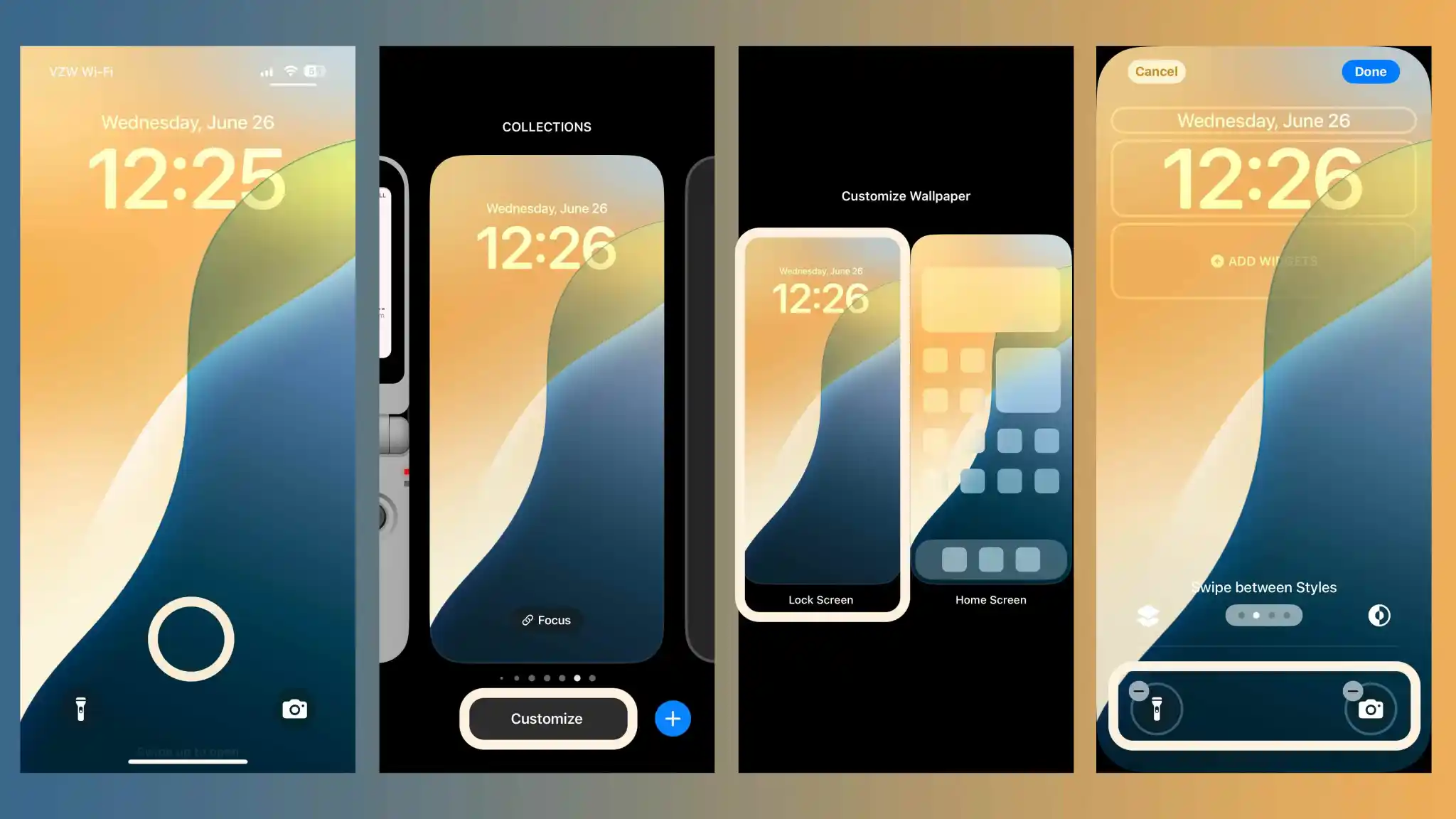
Tùy chọn điều khiển trên màn hình khóa trên iPhone
Sau khi nhấn vào Đèn pin và Máy ảnh có biểu tượng dấu trừ, bạn có thể nhấn vào biểu tượng + để thêm các điều khiển mới của mình.
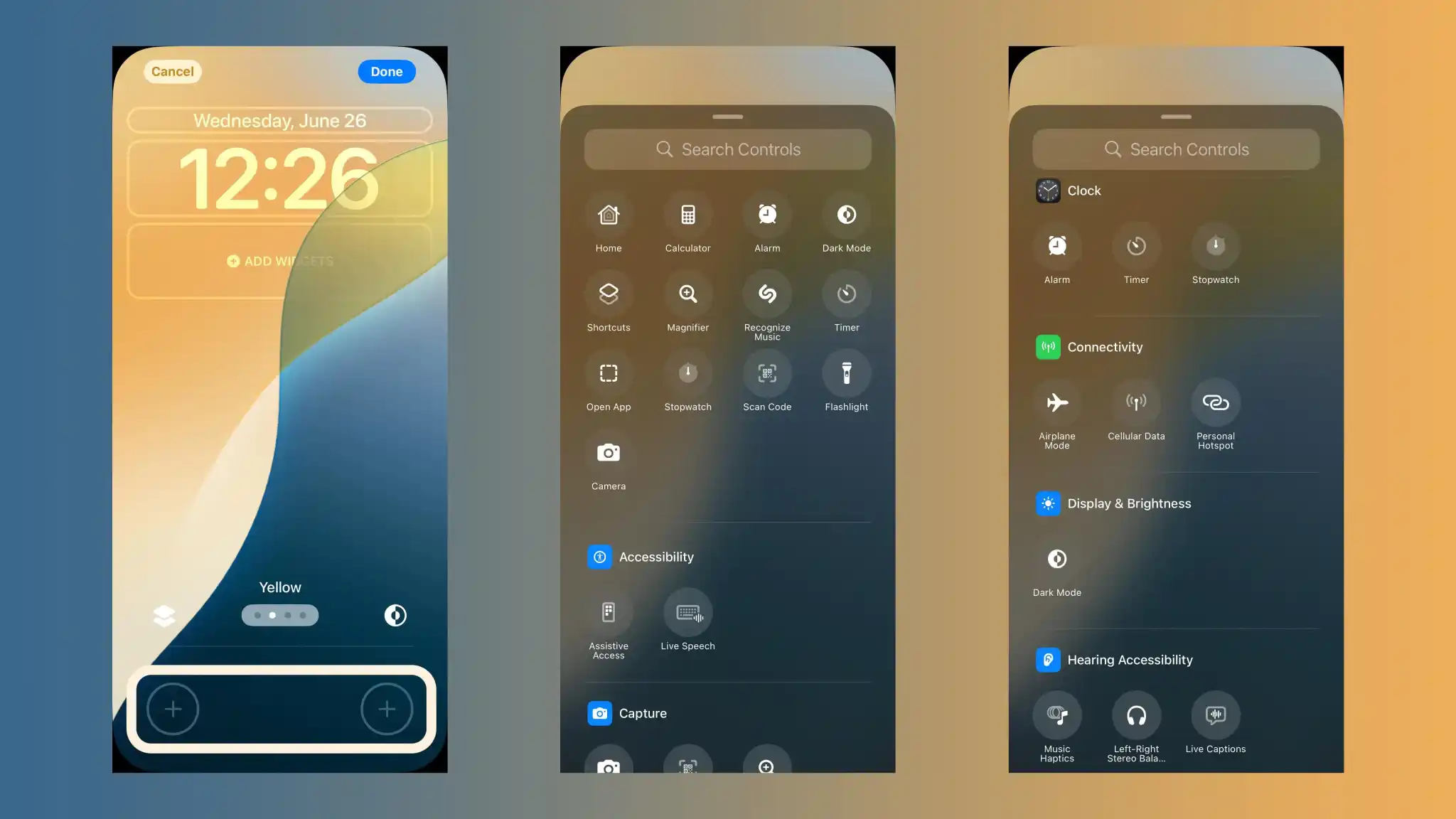
Lựa chọn các điều khiển có trong bản điều khiến trên iPhone
Bạn có thể vuốt qua các tùy chọn hoặc sử dụng thanh tìm kiếm tiện dụng ở trên cùng.
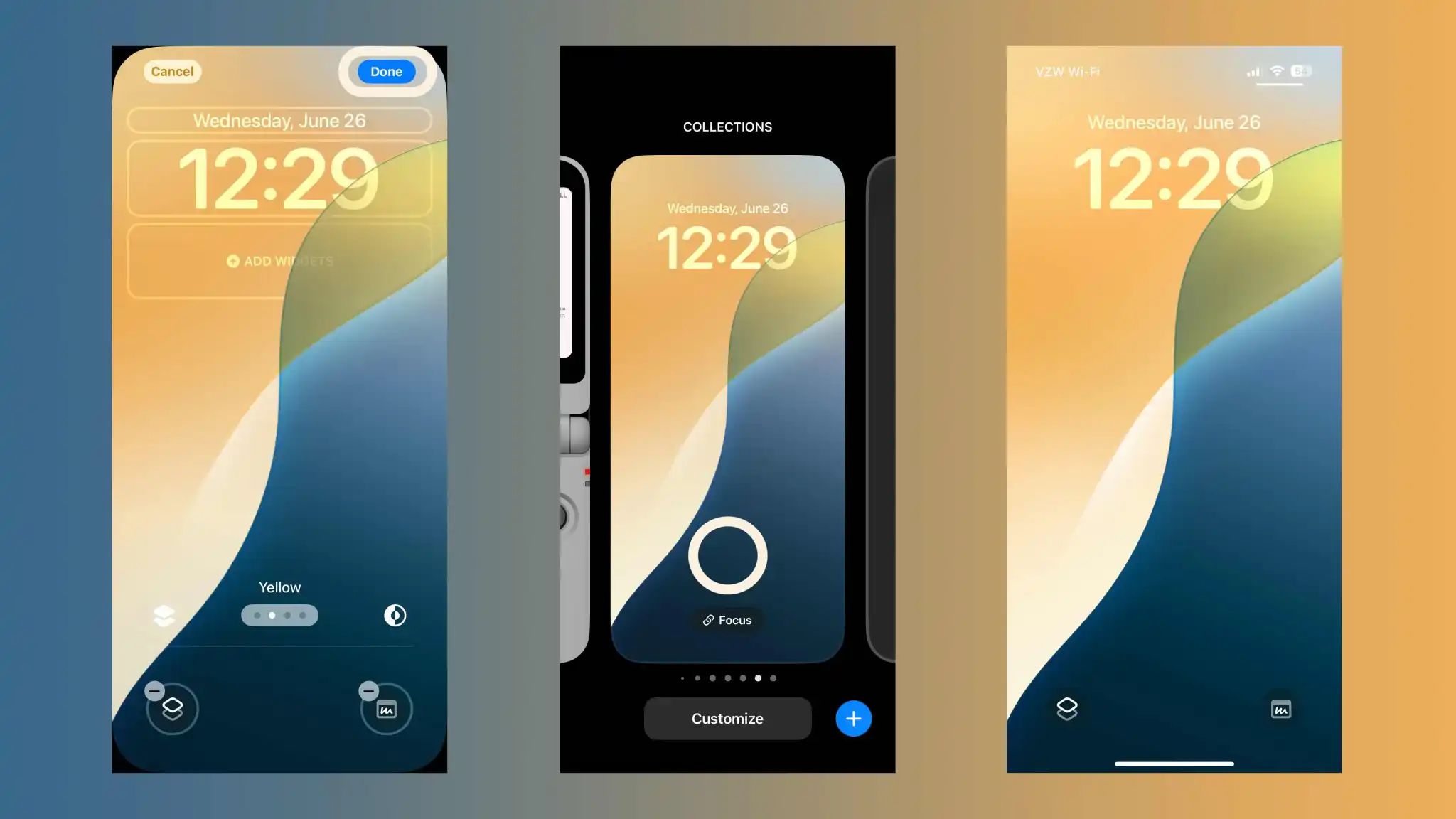
Hoàn thành tùy chọn điều khiến trên iPhone
Sau khi bạn thực hiện các lựa chọn của mình, hãy nhấn vào Xong ở góc trên bên phải, sau đó nhấn vào Màn hình khóa lần cuối, bạn đã hoàn tất!
Trên đây là các tính năng thay đổi tùy chọn điều kiển trên màn hình khóa trong bản cập nhật iOS 18. Còn rất nhiều tính năng khác sau khi được cập nhật nếu bạn vẫn chưa biết hết thì hãy theo dõi Phương Tùng để có thể sử dụng hết toàn bộ tính năng mới nhé.
iOS 19 mang đến thiết kế hoàn toàn mới cho ứng dụng Camera, lấy cảm hứng từ visi...
TikTok chính thức ngừng hoạt động tại Hoa Kỳ từ ngày 19/1. Tìm hiểu nguyên nhân,...
Mac vẫn thiếu ba tính năng tùy chỉnh quan trọng từ iPad, bao gồm màn hình khóa,...
iPhone 17 dự kiến sẽ được nâng cấp với hệ thống tản nhiệt buồng hơi, giúp tăng h...
Bản cập nhật mới của Opera cho iOS mang đến các tiện ích màn hình chính mới, giú...
Dự đoán Apple Studio Display mới sẽ ra mắt năm 2025 với nhiều tính năng ấn tượng...
Hỗ trợ / Mua hàng: 1800 6869